ได้รับความไว้วางใจจากทีมต่างๆ ที่
ซอฟต์แวร์สนับสนุนระยะไกลและ
ส่วนประกอบหลัก
ซอฟต์แวร์สนับสนุนระยะไกล (หรือซอฟต์แวร์ดูแลระบบระยะไกล) ช่วยให้ช่างเทคนิคสามารถเชื่อมต่อและตรวจสอบอุปกรณ์ระยะไกลผ่านการเชื่อมต่อเครือข่ายได้อย่างราบรื่น ในฐานะเครื่องมือดูแลระบบระยะไกล (RAT) ที่ครอบคลุม Zoho Assist ช่วยให้ช่างเทคนิคสามารถเชื่อมต่อกับอุปกรณ์ระยะไกลได้อย่างง่ายดายโดยไม่ต้องเรียกใช้เซสชันการสนับสนุนระยะไกล ด้วยเครื่องมือระบบในตัวที่อยู่ในคอนโซลการจัดการเดียว คุณสามารถดำเนินการวินิจฉัยและงานการดูแล ดูบันทึกเหตุการณ์ เข้าถึงและจัดการอุปกรณ์ กำหนดค่าโดเมน และอื่นๆ อีกมากมาย
ซอฟต์แวร์การดูแลระบบระยะไกลทำงานได้สองวิธี:
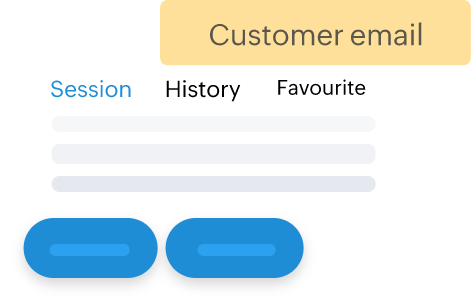
การสนับสนุนระยะไกลแบบออนดีมานด์
ในระหว่างเซสชันการสนับสนุนระยะไกลที่เข้าร่วม ช่างเทคนิคสามารถเข้าถึงอุปกรณ์ของลูกค้าและช่วยแก้ไขปัญหาได้ เซสชันประเภทนี้เป็นที่นิยมอย่างมาก เนื่องจากไม่จำเป็นต้องมีการติดตั้งใดๆ ช่างเทคนิคสามารถเริ่มเซสชันได้ทันทีหรือกำหนดเวลาตามที่สะดวก
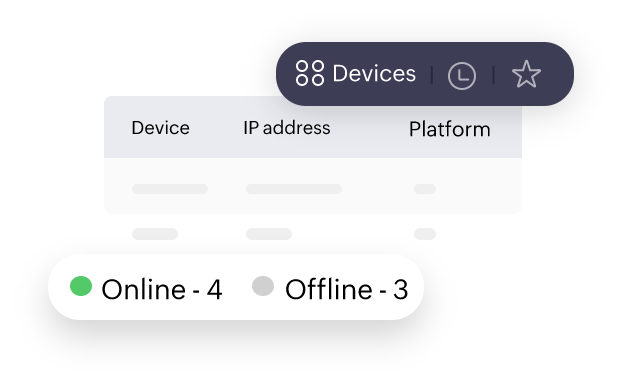
การสนับสนุนระยะไกลโดยที่ไม่ต้องอยู่หน้าเครื่อง
การเข้าถึงโดยที่ไม่ต้องอยู่หน้าเครื่องนั้นเรียบง่ายกว่า การส่งลิงก์การปรับใช้งานอย่างง่ายและการติดตั้งเอเจนต์บนเวิร์กสเตชันระยะไกลเป็นสิ่งที่จำเป็นสำหรับการปรับใช้งาน จะมีการใช้กระบวนการประเภทนี้เมื่อไม่จำเป็นต้องมีลูกค้าสำหรับเซสชัน และลูกค้าไม่ได้อยู่ที่ปลายทางอีกด้านหนึ่ง
Zoho Assist: ซอฟต์แวร์การดูแลระบบระยะไกลที่มีฟีเจอร์ครบถ้วน
ไม่ว่าคุณจะเป็นผู้ใช้คนเดียวหรือองค์กรที่ซับซ้อน ซอฟต์แวร์การดูแลระบบระยะไกลก็เป็นเครื่องมือที่จำเป็น Zoho Assist มีฟีเจอร์ที่มีประโยชน์มากมาย
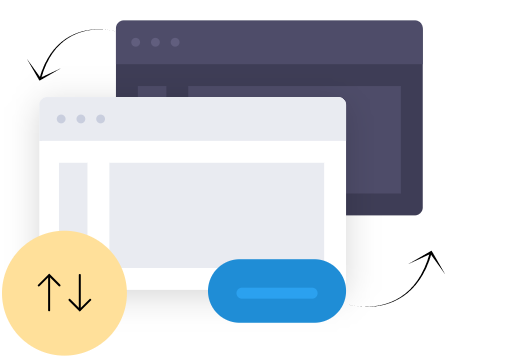
การเชื่อมต่อและการแชร์ไฟล์แบบทันที
ด้วยความสามารถในการทำงานข้ามแพลตฟอร์มของ Assist คุณจะสามารถเชื่อมต่อกับอุปกรณ์ระยะไกลของลูกค้าผ่านทาง Windows, Android, iOS, Mac หรือ Linux OS ได้ เซสชันการสนับสนุนระยะไกลสามารถกำหนดเวลาได้ในโซนเวลาต่างๆ โดยที่สามารถถ่ายโอนไฟล์ได้ถึง 5 GB เรียนรู้เพิ่มเติมเกี่ยวกับฟีเจอร์การถ่ายโอนไฟล์ของเรา
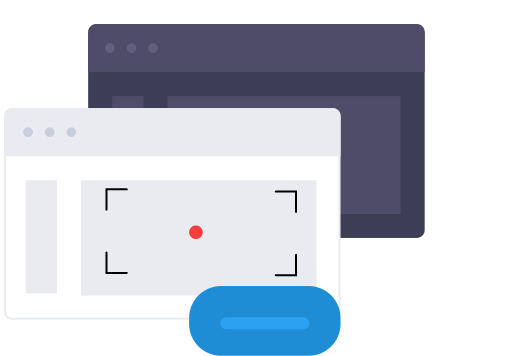
การโต้ตอบที่ราบรื่น
Zoho Assist ช่วยให้ผู้ใช้โต้ตอบทางออนไลน์ได้แบบเรียลไทม์ ช่างเทคนิคไม่เพียงแต่จะสามารถจัดกำหนดเวลาเซสชันการสนับสนุนเท่านั้น แต่ยังสามารถติดตามกิจกรรมเซสชันของตนโดยใช้ฟีเจอร์การบันทึกเซสชันได้ด้วย
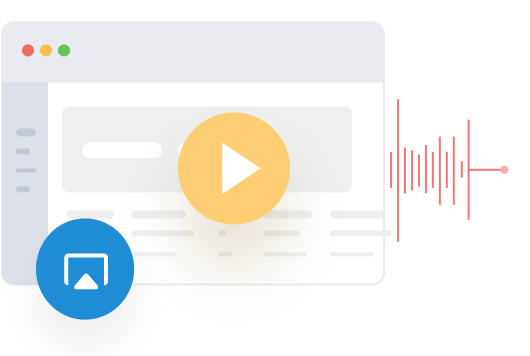
การแชทด้วยเสียงและวิดีโอ
ด้วยการใช้ความช่วยเหลือด้านเสียงและวิดีโอของ Zoho Assist ช่างเทคนิคจะสามารถสื่อสารกับลูกค้าได้อย่างง่ายดาย พวกเขายังสามารถเลือกใช้ฟีเจอร์ VoIP ซึ่งช่างเทคนิคสามารถเริ่มการโทรในระหว่างเซสชันระยะไกลได้หากพวกเขามีหมายเลขติดต่อของลูกค้า
เรียนรู้เพิ่มเติมเกี่ยวกับฟีเจอร์ VoIP ของเรา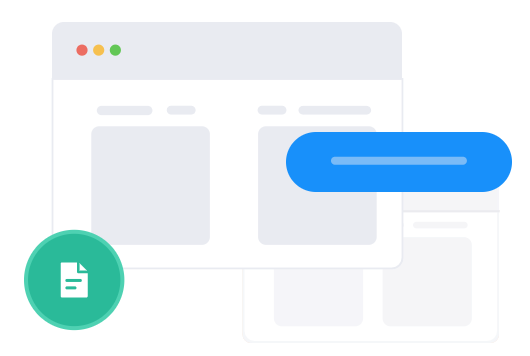
การใช้งานหลายหน้าจอ
การสนับสนุนและแก้ไขปัญหาของลูกค้าที่มีหลายจอภาพที่เชื่อมต่อกับระบบระยะไกลพร้อมกันอาจเป็นเรื่องที่ยุ่งยาก ด้วยการคลิกเพียงครั้งเดียว Zoho Assist จะช่วยให้ช่างเทคนิคสามารถเปลี่ยนจากหน้าจอหนึ่งไปยังหน้าจอถัดไปได้อย่างมีประสิทธิภาพโดยใช้ฟีเจอร์การใช้งานหลายหน้าจอ ผู้ใช้สามารถเลือกโหมดมุมมองตาราง แนวนอน หรือแนวตั้งได้ตลอดเวลาในระหว่างเซสชัน
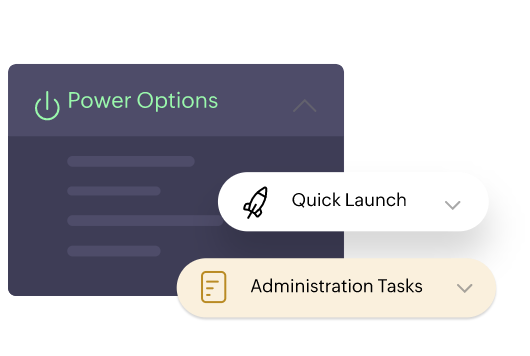
การจัดการผู้ใช้ที่ง่ายดาย
เพิ่มและจัดการช่างเทคนิคได้อย่างง่ายดายเพื่อให้พวกเขาสามารถแก้ไขปัญหาระยะไกลและเริ่มเซสชันโดยที่ไม่ต้องอยู่หน้าเครื่องได้อย่างราบรื่น ในตอนนี้ผู้ดูแลระบบสามารถจัดการผู้ใช้ กำหนดบทบาทและสิทธิ์ และให้สิทธิ์การเข้าถึงกลุ่มแก่ช่างเทคนิคหลายคนได้
เรียนรู้เพิ่มเติมเกี่ยวกับฟีเจอร์จัดการช่างเทคนิคของเรา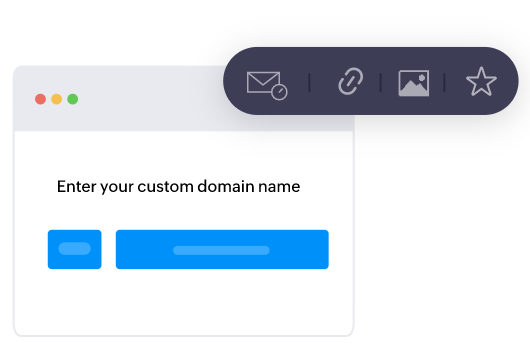
การปรับแต่งและการกำหนดแบรนด์เอง
การแสดงโลโก้ของบริษัทและการสะท้อนภาพลักษณ์แบรนด์ของคุณสามารถช่วยคุณสร้างความน่าเชื่อถือและส่งเสริมประสบการณ์ของลูกค้าได้ ด้วย Zoho Assist คุณสามารถปรับแต่งชื่อธุรกิจ โลโก้ เกตเวย์ และโดเมนของคุณโดยใช้ฟีเจอร์การปรับแต่งและการกำหนดแบรนด์ของเรา
เรียนรู้เพิ่มเติมเกี่ยวกับฟีเจอร์การปรับแต่งของเรา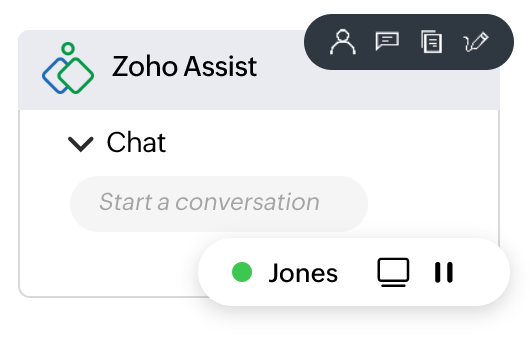
หมายเหตุประกอบ
ในระหว่างเซสชันการแชร์หน้าจอ ช่างเทคนิคสามารถใช้เครื่องมือหมายเหตุประกอบ เพื่อสร้างไวท์บอร์ดเสมือนได้โดยการวาด เพิ่มข้อความ และลบ ซึ่งจะช่วยให้ลูกค้าเข้าใจโซลูชันได้อย่างชัดเจนเพื่อให้พวกเขาสามารถแก้ไขปัญหาได้ด้วยตนเองในอนาคต
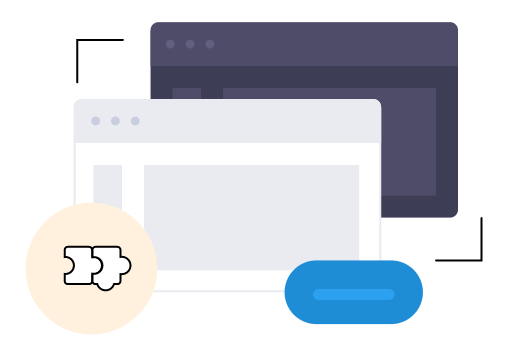
การผสานการทำงาน
Zoho Assist เป็นโซลูชันการดูแลระยะไกลแบบครบวงจร นำเสนอการตั้งค่าการผสานการทำงานที่สร้างไว้ล่วงหน้ากับโซลูชันแหล่งความช่วยเหลือชั้นนำ เช่น Zoho Desk, Google Workspace และ Zendesk ตอนนี้ Zoho Assist API พร้อมให้ใช้งานแล้ว คุณสามารถตอบสนองความต้องการทางธุรกิจทั้งหมดของคุณได้ด้วยเครื่องมือเดียว
วิธีเริ่มเซสชันการสนับสนุนระยะไกลใน Zoho Assist:
การเชื่อมต่อจากปลั๊กอินเดสก์ท็อป
- 1ไปที่ www.assist.zoho.com และเข้าสู่ระบบโดยใช้ข้อมูลประจำตัว Zoho Assist ของคุณ
- 2คลิกไอคอนดาวน์โหลดที่มุมบนขวาของหน้าต่างหลัก
- 3ดาวน์โหลดแอปช่างเทคนิคสำหรับ OS ที่ต้องการ
- 4ดับเบิลคลิกที่ไฟล์ downloaded ZA_DesktopPlugin เพื่อเรียกใช้งานซอฟต์แวร์
- 5เชิญลูกค้าของคุณเข้าร่วมเซสชันการสนับสนุนระยะไกลโดยคลิกที่ START SESSION (เริ่มต้นเซสชัน)
การเชื่อมต่อจากเว็บไซต์ Zoho Assist
- 1ไปที่ www.assist.zoho.com
- 2เข้าสู่ระบบโดยใช้ข้อมูลประจำตัว Zoho Assist ของคุณ
- 3คลิก START NOW (เริ่มตอนนี้) ที่หน้าหลักของ Zoho Assist
- 4คุณสามารถเชิญลูกค้าของคุณได้เมื่อเบราว์เซอร์ใหม่เปิดขึ้น
ข้อกำหนดเบื้องต้นของระบบในการใช้ Zoho Assist คืออะไร
Zoho Assist ซึ่งเป็นเครื่องมือการดูแลระยะไกลที่ดีที่สุดในระดับชั้น มุ่งมั่นที่จะตอบสนองความต้องการทางเทคโนโลยีของฐานลูกค้าที่กำลังเติบโตของเรา โดยนำเสนอการเชื่อมต่อระหว่างหลาย OS
- Windows 7 และสูงกว่า
- Mac 10.6 & ใหม่กว่า
- Linux: ทุกเวอร์ชัน
- Chrome OS เวอร์ชัน 16.0 & สูงกว่า
- Android เวอร์ชัน 6.0 & ใหม่กว่า
- iOS เวอร์ชัน 11.0 & สูงกว่า
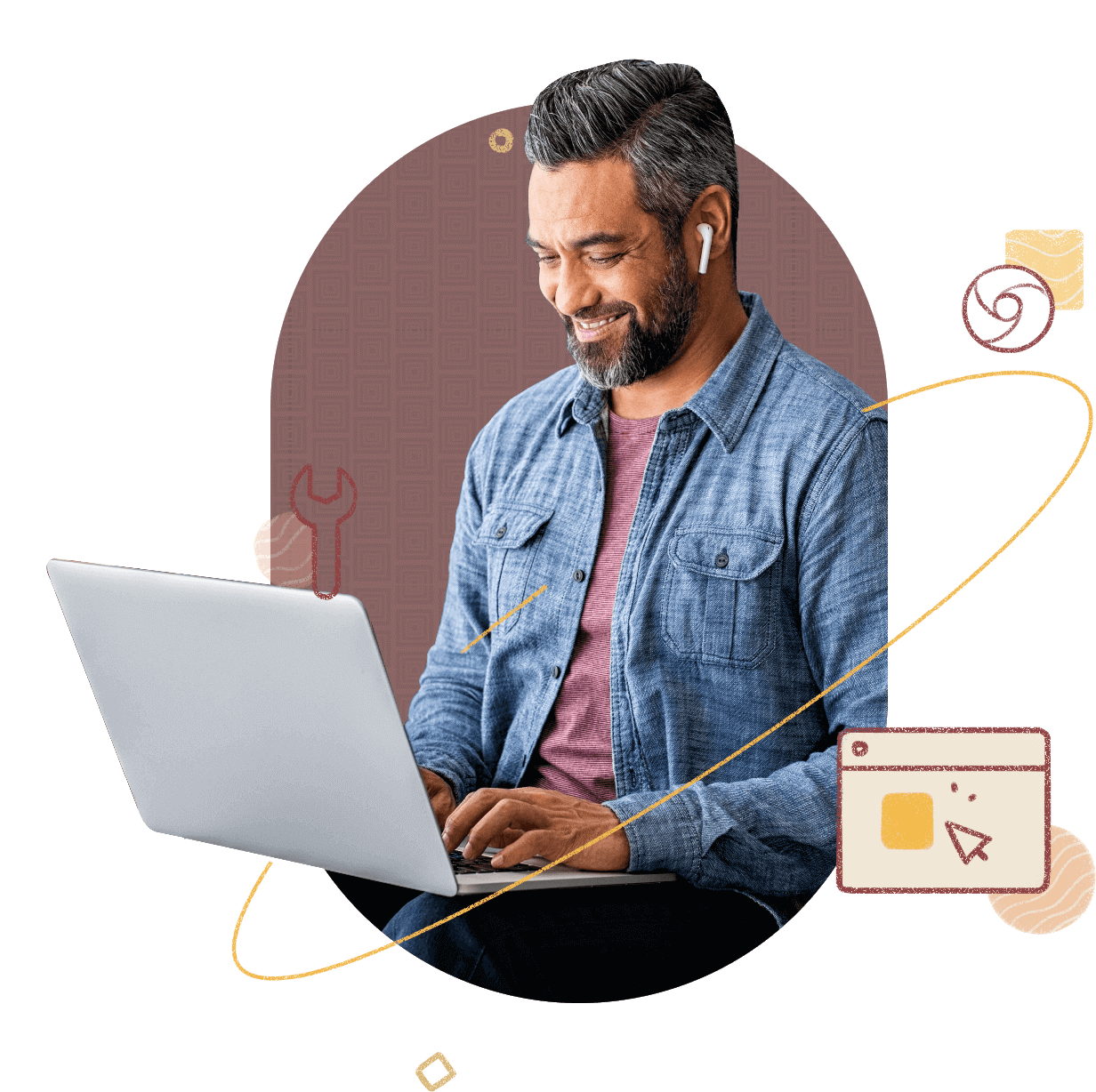
คำถามที่พบบ่อย
1. Zoho Assist เป็นซอฟต์แวร์การดูแลระบบระยะไกลที่ปลอดภัยใช่หรือไม่
ใช่ Zoho Assist ให้การปกป้องตามมาตรฐานอุตสาหกรรมผ่านการเข้ารหัส AES 256 บิตพร้อมด้วยการกำหนดค่าไฟร์วอลล์ที่สร้างขึ้นอย่างมีประสิทธิภาพ และกระบวนการตรวจสอบสิทธิ์แบบหลายปัจจัย เรียนรู้เพิ่มเติมเกี่ยวกับฟีเจอร์ความปลอดภัยและความเป็นส่วนตัวของเรา
2. สามารถดำเนินการสนับสนุนระยะไกลพร้อมกันได้กี่เซสชันใน Zoho Assist
ขึ้นอยู่กับแผนที่คุณซื้อ คุณสามารถดำเนินการได้สูงสุดหนึ่งเซสชันในแผนฟรี สองเซสชันพร้อมกันในแผนการสนับสนุนระยะไกลระดับมาตรฐาน สี่เซสชันพร้อมกันในแผนการสนับสนุนระยะไกลระดับมืออาชีพ และสูงสุดหกเซสชันพร้อมกันในแผนการสนับสนุนระยะไกลระดับองค์กร
3. คุณสามารถเริ่มเซสชันสนับสนุนระยะไกลระหว่าง Windows OS และ OS อื่นได้หรือไม่
คุณทำได้! Zoho Assist รองรับการเชื่อมต่อระหว่างแพลตฟอร์มหลายแพลตฟอร์ม เริ่มต้นเซสชันการสนับสนุนกับ Windows, MAC หรือ Linux ได้ทันทีจาก Windows OS ของคุณโดยใช้เครื่องมือเดสก์ท็อประยะไกลสำหรับ Windows
4. จำเป็นต้องติดตั้งซอฟต์แวร์ใดๆ ก่อนเริ่มเซสชันระยะไกลหรือไม่
ไม่จำเป็นต้องติดตั้งซอฟต์แวร์ใดๆ ล่วงหน้า สิ่งที่ลูกค้าของคุณต้องทำคือ การเรียกใช้แอปพลิเคชันขนาดเล็กเมื่อได้รับแจ้งให้เข้าร่วมเซสชัน
5. แผนและราคาสำหรับ Zoho Assist เป็นอย่างไร
Zoho Assist นำเสนอโซลูชันการดูแลระบบระยะไกลที่ยอดเยี่ยมสำหรับทุกความต้องการทางธุรกิจของคุณ ตรวจสอบหน้าแผนราคาของเราเพื่อค้นหาตัวเลือกที่ตรงกับความต้องการของคุณมากที่สุด


